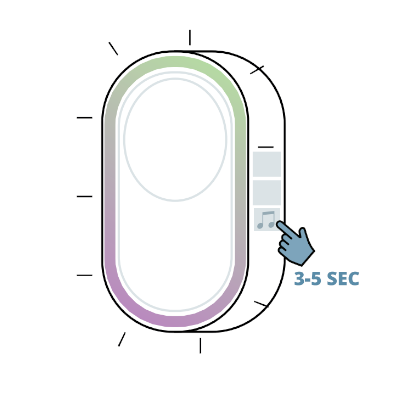Alarm Guide: Ersteinrichtung zu Guardian 4G
APP HERUNTERLADEN
1 Suchen Sie im App Store oder bei Google Play nach "Smart life - Smart Living". Sie können auch einen der QR-Codes hier scannen.

Wie Sie Ihren GUARDIAN 4G einrichten
1Legen Sie Ihre SIM-Karte in das NEXSMART GUARDIAN 4G GATEWAY ein.

2Stecken Sie das Netzkabel in Ihr NEXSMART GUARDIAN 4G GATEWAY.
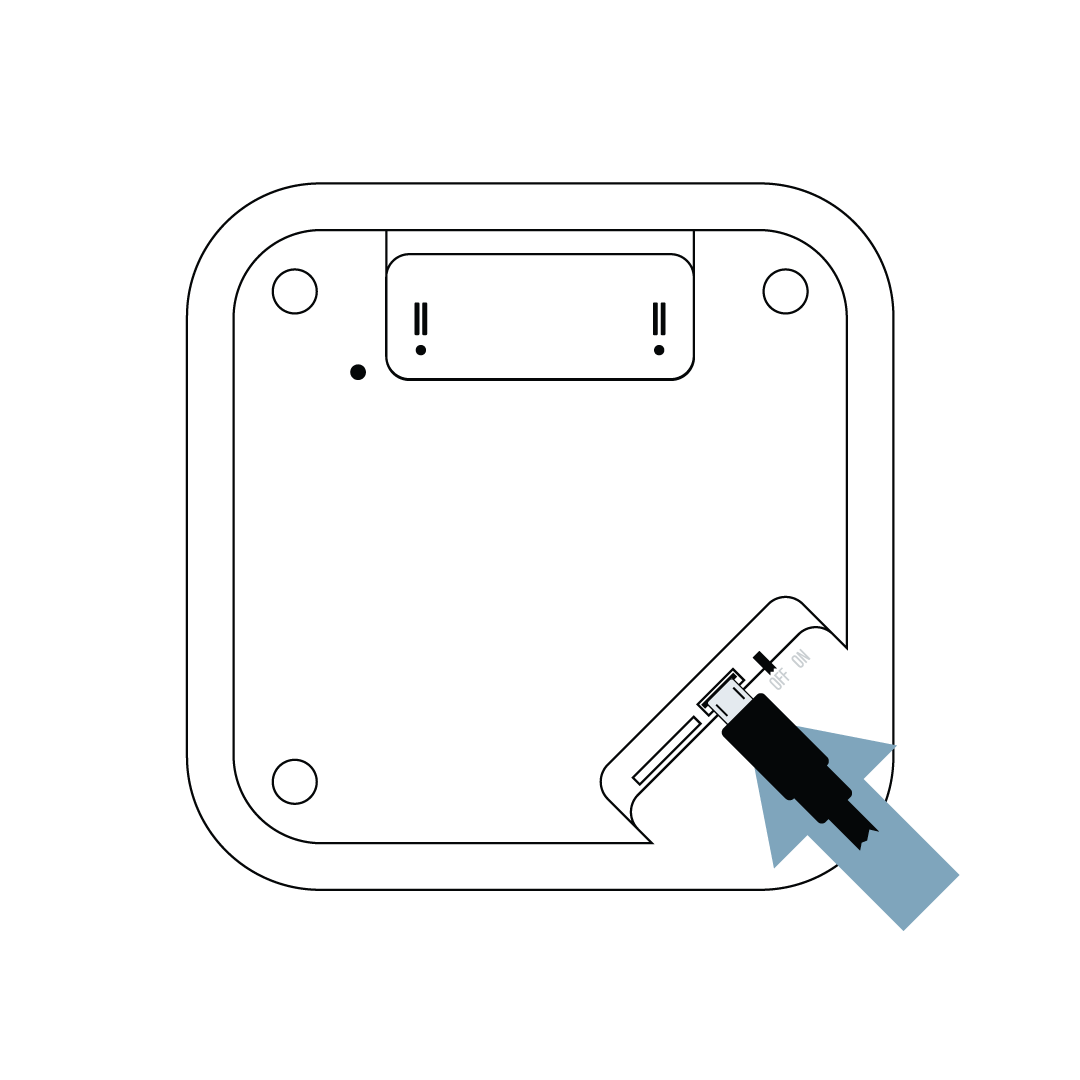
3Schalten Sie Ihr NEXSMART GUARDIAN 4G GATEWAY ein, indem Sie den Schalter auf ON stellen.

4 Drücken und halten Sie die Konfigurationstaste, bis die Wi-Fi-Anzeige langsam blinkt.

5 Öffnen Sie die SmartLife-App.

6 Wenn Ihr neuer GUARDIAN 4G auf dem Bildschirm erscheint, drücken Sie das kleine „+“ neben dem Sensor.
7 Erfolg!
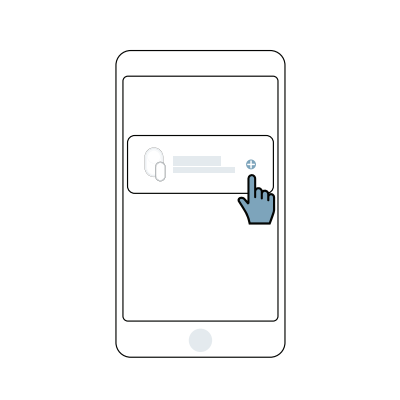

So koppeln Sie den Tür-/Fenstersensor
1 Klicken Sie auf “Accessories”.

2 Klicken Sie auf „+“ in der rechten Ecke.


3 Entfernen Sie den Plastikstreifen vom Sensor.

4 Aktivieren Sie den ausgewählten Sensor.

5 Dann ertönen zwei kurze Pieptöne, die anzeigen, dass Ihr Sensor korrekt mit GUARDIAN 4G gekoppelt ist.
6 Erfolg!

So koppeln Sie den kleinen Bewegungssensor
1 Klicken Sie auf “Accessories”.

2 Klicken Sie auf „+“ in der rechten Ecke.


3 Verwenden Sie ein "Pin-Tool", um den KLEINEN BEWEGUNGSMELDER auf die richtigen Einstellungen einzustellen, die "ON and TEST" sind.

4 Aktivieren Sie den ausgewählten Sensor.

5 Dann ertönen zwei kurze Pieptöne, die anzeigen, dass Ihr Sensor korrekt mit GUARDIAN 4G gekoppelt ist.
6 Erfolg!

So koppeln Sie den großen Bewegungssensor
1 Klicken Sie auf “Accessories”.

2 Klicken Sie auf „+“ in der rechten Ecke.


3 Verwenden Sie ein "Pin-Tool", um den SMALL MOTION DETECTOR auf die richtigen Einstellungen einzustellen, die "ON" sind (indem Sie den Split nach oben drücken).
4 Aktivieren Sie den ausgewählten Sensor.

5 Dann ertönen zwei kurze Pieptöne, die anzeigen, dass Ihr Sensor korrekt mit GUARDIAN 4G gekoppelt ist.
6 Erfolg!

So koppeln Sie die Fernbedienung
1 Klicken Sie auf “Accessories”.

2 Klicken Sie auf „+“ in der rechten Ecke.


3 Aktivieren Sie den ausgewählten Sensor.

4 Dann ertönen zwei kurze Pieptöne, die anzeigen, dass Ihr Sensor korrekt mit GUARDIAN 4G gekoppelt ist.
5 Erfolg!

So koppeln Sie die Innensirene
1 Schalten Sie die SIRENE ein, indem Sie den Stift auf die Seite schieben, auf der „ON“ steht.

2 Schließen Sie die SIRENE an eine Steckdose an.
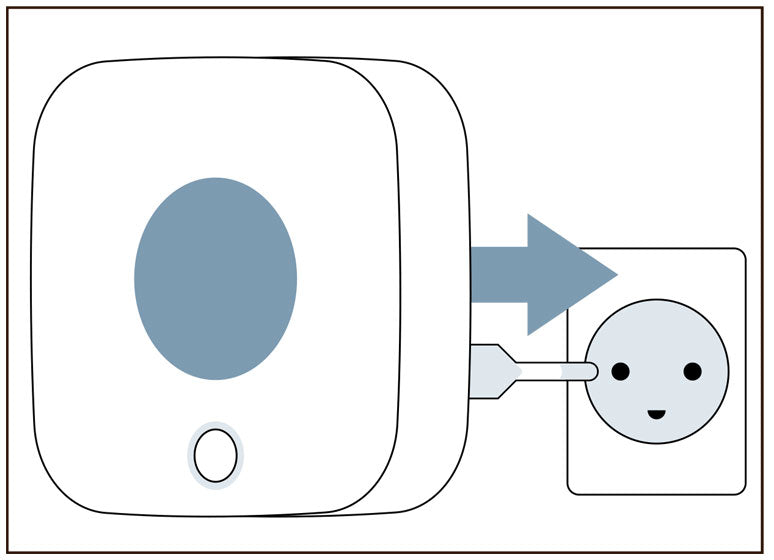
3 Drücken Sie die runde Taste dreimal, Sie hören einen Piepton von der SIRENE und der LED-Ring der SIRENE leuchtet rot auf.


4 Drücken Sie dann die Taste mit dem Musiksymbol auf Ihrem GUARDIAN 4G GATEWAY und halten Sie sie 3-5 Sekunden lang gedrückt, bis das GATEWAY zu leuchten beginnt.
5 Drücken Sie dann die SOS-Taste in Ihrer Smart Life App.
6 Erfolg!